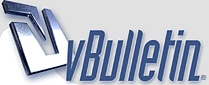
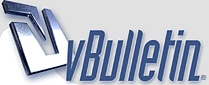 |
شرح لوحة تحكم السى بانل
السلام عليكم
شرح للوحة تحكم السي بانل الشهيره وارجو ان تنال على استحسانكم http://maneghost.com/ya/cpanel.JPG الشرح ان شاء الله يكون مفيد للمبتدئين طريقة الدخول للسي بانل يتم الدخول عن طريق المتصفح بكتابة اسم الموقع بالصيغة التاليه http://www.yoursite.com/cpanel or http://www.yoursite.com:2082 بعد تسجيل الدخول يظهر لنا محتويات السي بانل http://maneghost.com/ya/c1.JPG http://maneghost.com/ya/c2.JPG على يسار المحتويات معلومات الخطه المختاره http://maneghost.com/ya/c3.JPG Hosting package: اسم الخطه لدى المستضيف Shared Ip Address: عنوان الاي بي المشترك Subdomains : عدد الدومينات الفرعيه المتاحه في الخطه Parked Domains: عدد الدومينات المستطاع توجيهها للموقع Addon Domains: النطاقات الاضافيه MySQL Databases: قواعد البيانات Disk usage: المساحه المستخدمه SQL Disk usage: مساحة القواعد المستخدمه Disk space available: المساحه المتبقيه Bandwidth usage (current month): كمية مرور البيانات المستخدمه Email Accounts: حساب البريد الاكتروني Email Forwarders: البريد المحول Autoresponders: الرد التلقائي Mailing Lists: القائمة البريديه Email filters: مصفي الايميل Ftp Accounts: حساب الاف تي بي ======= http://maneghost.com/ya/1.gif الايميل ايقونة الايميل تتيح للمستخدم انشاء حسابات بريديه خاصه بأسم الموقع مثل yourname@yoursite.com قرائة البريد عن طريق المتصفح http://maneghost.com/ya/12.JPG وبعد تسجيل الدخول للبريد يمكنك قرائة البريد الوارد بالضغط على mail http://maneghost.com/ya/13.JPG بتفتح لك صفحة البريد الوارد http://maneghost.com/ya/14.JPG في حالة رغبتك في ارسال بريد لأي شخص عليك بالضغط على Compose وتفتح لك نافده تضع معلومات المرسل اليه وراس الرساله والرسالة المراد ارساله لديك مجموعة من الايميلات يصل الى 100 ايميل وترغب في مسحهم في وقت واحد عليك بعمل الاتي اضغط على ايقونة Folders اشر على البريد المراد حدف محتوياته كامله ثم اختار من القائمة Empty Folders http://maneghost.com/ya/15.JPG ======= تتيح لك ايضا تحويل الايميلات الوارده لبريد الموقع الى بريد اخر مثال لديك ايميل بريدي على اسم mad_4u@arabwebtalk.com ----- نقوم بتحويل البريد الوارد الى mad_4u@hotmail.com ايضا يمكننا اضافة الرد التلقائي او تعديله http://maneghost.com/ya/11.JPG ===== تغيير الباسورد http://maneghost.com/ya/2.gif يتيح لك هذه الخاصيه تغيير كلمة السر الخاصه بالموقع وقت ماتشاء http://maneghost.com/ya/21.JPG تلاحظ وجود 3 خانات وهي كالتالي Old Password: كلمة السر القديمه New Password: كلمة السر الجديده New Password (again): اعادة كتابة كلمة السر الجديده بعدها اضغط على Change your password now وبحمد لله استطعنا تغيير كلمة السر الخاصه بالموقع ======== تغيير بريد الخاص بصاحب الموقع http://maneghost.com/ya/c1.JPG تجد في اعلى الصفحه Please update your contact information here. حدث بياناتك من هنا تضغط عليه يفتح لك صفحة تغيير البريد تضع بريدك وتضغط على Save Email ====== النطاقات الموجهه http://maneghost.com/ya/3.gif تتيح لك هذه الخاصيه بتوجيه اكثر من نطاق للموقع بحيث تكون على امتدادات مختلفه او اسماء مختلفه وتؤدي الى نفس الموقع مثال لدينا موقع www.arabwebtalk.com وهو الموقع الرئيسي نقوم بتوجيه نطاق www.arabwebtalk.net على نفس الموقع بحيث حين دخولك على النطاق الفرعي نسخه اصليه من الموقع الرئيسي http://maneghost.com/ya/31.JPG تضع النطاق المراد توجيهه تم الضغط على ِAdd Domain ========== استضافة نطاقات اخرى على نفس المساحه وهي مايسمى بالاستضافة المشتركه حيث يشترك عدة مواقع على نفس المساحه http://maneghost.com/ya/3.gif هذي الخاصيه يستفيد منها من لدية اكثر من اسم نطاق ويرغب ان يكون لمواقع مختلفه فلا يلاحظ ابدا انها على نفس المساحه http://maneghost.com/ya/41.JPG New Domain Name: النطاق الجديد Username/directory/subdomain Name: اسم المستخدم Password: كلمة المرور وبعدها تضغط على Add domain ======= ادارة الاف تي بي http://maneghost.com/ya/5.gif تتيح لك الخاصيه بالتحكم وادارة قناة رفع الملفات في الموقع http://maneghost.com/ya/51.JPG حيث يمكنك اضافة مستخدمين جدد FTP Accounts: حسابات الاف تي بي ومنها يمكنك اعطاء زملائك خاصية رفع الملفات على مساحه تحددها انت بحيث لا يمكنهم رئية ملفاتك او حدفها والطريقة كما يلي [ Add FTP Account ] اضافة حساب اف تي بي تضغط عليها يفتح لك صفحة تسجيل البيانات http://maneghost.com/ya/52.JPG Login: اسم المستخدم Password: كلمة المرور Quota: المساحه المراد اعطائة Directory: اسم المجلد الذي يمكنه رفع ملفاته عليه وبعدها تضغط على Create ===== ادارة الملفات http://maneghost.com/ya/6.gif عن طريق هذي الخاصيه يمكنك رفع ملفات او حدف ملفات او تعديلها http://maneghost.com/ya/61.JPG ويقع الكثير بخطاء دائما حيث يقومون برفع ملفاتهم داخل مجلد www المجلد الرئيسي للموقع هو public_html ومنها يمكنك انشاء مجلدات فرعيه مثل ال vb ورفع ملفاتك داخل المجلد ======== المساحه المستخدمه http://maneghost.com/ya/7.gif يتيح لك هذة الخاصيه حجم المساحه المستخدمه وماهي حجم كل مجلد بحد داته ويمكنك مراقبة تزايد حجم الملفات مثل مراكز التحميل من خلاله http://maneghost.com/ya/71.JPG ============ حماية الملفات بكلمة مرور http://maneghost.com/ya/9.gif نضغط عليه ويظهر عندنا المجلدات الي موجوده في الموقع http://maneghost.com/images/w2.JPG مثلا نبي نحمي ملف داخل مجلد الvb نضغط على صورة الملف جنب اسم ال vb وراح يظهر لنا الملفات الي داخل مجلد ال vb http://maneghost.com/images/w3.JPG مثلا نبي نحمي مجلد الادمن الي هو admincp نضغط على اسم المجلد فراح ندخل على هذي الصفحه http://maneghost.com/images/w4.JPG في هذي الصفحه في 3 اشياء نسويها اول شيء حماية الملف وهو اننا نحط اشاره على المربع الصغير الي فوق مثل ما هو في الصوره http://maneghost.com/images/w5.JPG بعدها نضغط على كلمة Safe ومن ثم نعود لنفس الصفحه وننشيئ اسم المستخدم وكلمة المرور للشخص المسموح له تجاوز الحمايه فراح تحط في الفراغ اسم المستخدم وكلمة المرور تحتها وتضغط علىAdd/modify authorized user وراح نرجع لنفس الصفحه ونلقى مثل الصوره التاليه http://maneghost.com/images/w6.JPG بكدة يكون حمينا المجلد ومايدخل الا المصرح لهم [img]http://maneghost.com/images/w7.JPG[/img ============ قواعد البيانات http://maneghost.com/images/sql.JPG او ان كان على الفنتاستيكو http://maneghost.com/images/sql2.JPG اضغط عليها راح ينقلك لصفحه ثانيه غريبه شكلها :huh: http://maneghost.com/images/sql3.JPG الصفحه هذي هي الصفحه الي تنشيء منها القاعده وهي سهله وماراح تضيع تلقى كلمة Db: هذا اختصار لكلمة Data Base قاعدة بيانات وتلقى كلمة User: اسم مستخدم قاعدة البيانات لننشيء القاعده علينا بأختيار اول شيء اسم القاعده الي راح ننشئها وايضا اسم مستخدم للقاعده وكلمة مرور http://maneghost.com/images/sql4.JPG اول شيء اسم القاعده نضعه في الفراغ الاول الي تلقى قدامه Db: يجيك مستطيل وبعده Add Db نفرض مثلا اننا نسمي اسم القاعده vb نحطها في الفراغ ونضغط على كلمة Add Db http://maneghost.com/images/sql5.JPG تم تسمية القاعده بنجاح باقي اسم المستخدم للقاعدة وكلمة المرور نسمي اليوزر تبع القاعده vb وكلمة المرور 1234 ونضغط على كلمة Add User http://maneghost.com/images/sql6.JPG بكذا يكون انشائنا اسم المستخدم وكلمة المرور باقي الخطوه الاخيره الي هي ربط اليوزر بالقاعده وهي فقط ضغطة زر تلقى Add User to Db تضغط عليه يضيف القاعدة بنجاح وترجع لنفس الصفحه تلقى مثل الصوره هذي http://maneghost.com/images/sql7.JPG ======= حجب اي بي معين من دخول الموقع http://maneghost.com/ya/10.gif تتيح لك هذه الخاصيه في منع شخص معين او هكر بعد حصولك على معلومات الاي بي المستخدم بحجبه عن دخوله للموقع http://maneghost.com/ya/101.JPG منقول |
رد: شرح لوحة تحكم السى بانل
النسخ الاحتياطي http://maneghost.com/ya/8.gif http://maneghost.com/images/b.GIF او ان كان مع نظام فنتاستيكو ياتيك مثل الصوره التاليه http://maneghost.com/images/bb.GIF مثل ما هو في الصوره تختار الخيار التالي Backup اضغط عليه يفتح لك صفحه ثانيه الصفحه تكون بالشكل التالي http://maneghost.com/images/b1.GIF عندك 3 خيارات هشرح كل اختيار لحاله Full Backups الخيار الاول وهو نسخ الموقع نسخه كامله عن طريق الاف تي بي او ارساله لموقع اخر على سيرفر خارجي وهي نسخه شامله لجميع محتويات الموقع من قواعد وملفات تضغط على Generate/Download a Full Backup بعدها تحول على صفحه جديده يطلب من ملء استماره ترحيل النسخه لموقع ثاني او ترحيله للأف تي بي كما في الصوره التاليه ان كنت عاوز تنزل النسخه في الاف تي بي ومنها تسحبه على جهازك تخلي كل حاجه زى ما هو وتضغط على الايقونه Generate Backup وبعد 10 الى 20 دقيقه تلقى النسخه في الاف تي بي تحمل منها على جهازك وتحدفه اما لو ترسل النسخه على موقع اخر فلازم تملىء الاستماره اول خيار الي عليه Backup Destination: هذا معناه المكان نت عاوز الباك اب ينزل فيه لو داخلي تخليه زى ما هو على Home Directory اما ان كنت ترسله على موقع تغير الخيار الى Remote FTP Server انتهينا من هذا الخيار الخيار الثاني: Email Address: هذا الايميل الي يرسل له رساله بعد الانتها من عملية النسخ كامله مفادها انه تم عمل النسخ بنجاح. الخيار الثالث: Remote Server (FTP/SCP only): تسجل في اسم الموقع اللى هترسل له الباك اب ويكون اسم الموقع مثل ما تدخل له من الاف تي بي على هذا الامتداد yourdomain.com الخيار الرابع: Remote User (FTP/SCP only): تسجل فيه اسم المستخدم للموقع الي تحول عليه الباك اب (اليوزر نيم تبع الاف تي بي). الخيار الخامس: Remote Password (FTP/SCP only): تسجل فيه باسورد الموقع تبع الاف تي بي للموقع اللى هتحول عليه الباك اب (كلمة سر الا ف تي بي) واخيرا تضغط على Generate Backup بكدا يكون انتهينا من عملية النسخ الكامل للموقع ودى الطريقه ننصح بها ان تعمل كل 10 ايام لما يسببه من ضغط على السيرفر نرجع للصفحه الاولى تبع الباك اب الخيار الثاني Home Directory: هذا الخيار يحمل لك فقط الملفات الموجوده داخل الموقع ويكون مضغوط هذا باك اب للملفات فقط من غير القواعد وهذا ينصح به بشكل اسبوعي اضغط على Download a home directory Backup اول ما تضغط عليه يفتح لك تحميل تضغط على Safe As حفظ بأسم ويجري بعدها تحميل الملف المضغوط على جهازك الخطوه الاخيره Download a MySQL Data****s Backup : حمل نسخ من قواعد البيانات لموقعك وتجي عده قواعد بعدة اسماء مختلفة تضغط على القاعده اللى عاوز تحملها وتضغط عليها وتتحمل معاك كانك تحمل ملف عادي بس لا تنسى Safe As حفظ بأسم مثل ما هو مبين في الصوره مثلا قاعدة المنتدى اسمها VB تضغط عليه ويتحمل معاك ومش شرط يكون بنفس الاسم يعتمد على الشخص الي يعمل القاعده الاسم الي يختاره بس يفضل انك تنسخ جميع القواعد واللي يخاف على موقعه من الضياع وما يأمن مستضيفه ينصح بهذا العمل بشكل يومي لانه سهل ولا يسبب ضغط على السيرفر ونسخه مضمونه لقواعد البيانات بشكل يومي |
| الساعة الآن 06:19 AM |
Powered by vBulletin® Copyright ©2000 - 2024, Jelsoft Enterprises Ltd. TranZ By
Almuhajir
جميع المشاركات المكتوبة تعبّر عن وجهة نظر كاتبها ... ولا تعبّر عن وجهة نظر إدارة المنتدى |